TTEP.CN > 故障 >
powerpoint怎样添加可编辑图表数据 在ppt添加可编辑的柱形图表教
powerpoint怎样添加可编辑图表数据 在ppt添加可编辑的柱形图表教程 首先,我们需要在电脑上利用新建一个ppt,打开新建的ppt,找到“开始-新建幻灯片”如图所示。
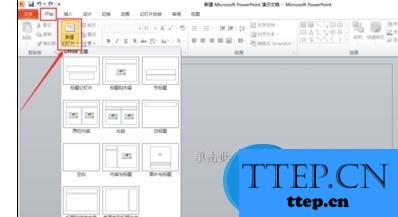
新建幻灯片以后,我们需要在ppt上方的功能菜单选项中找到“插入”的菜单,点击这个功能菜单,如图所示。
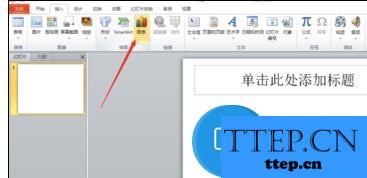
点击“插入”后,会弹出一个工具栏,工具栏里里面有多个不同的选项,比如,表格、图片、图表、文字等,我们点击“图标”,
点击“图表”后,出现了一个窗口,在窗口里选择“柱形图”,
在“柱形图”里,默认的是“族状柱形图”,然后点击“确定”按钮,
点击“确定”按钮后,会弹出一个柱形图表和一个excel表格,如图所示。
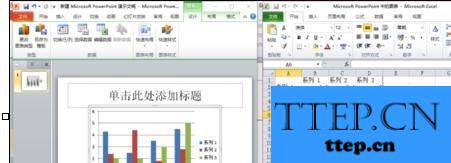
在弹出的excel表格里,输入我们想要的数据,把我们不要的格式删掉,
调成我们想要的个时候,关闭所编辑的表格,就会回到我们原来的ppt里,
关闭表格后,点击ppt里面的柱形图,右键会弹出一个对话框,在对话框里找到“添加数据标签”,
点击ppt里面的柱形图,右键会弹出一个对话框,在对话框里有一个“编辑数据“,这时我们发现,原来的柱形图可以直接在ppt里面编辑了,如图所示。

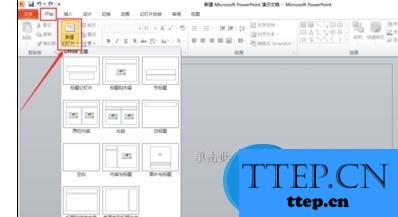
新建幻灯片以后,我们需要在ppt上方的功能菜单选项中找到“插入”的菜单,点击这个功能菜单,如图所示。
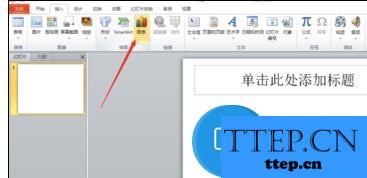
点击“插入”后,会弹出一个工具栏,工具栏里里面有多个不同的选项,比如,表格、图片、图表、文字等,我们点击“图标”,
点击“图表”后,出现了一个窗口,在窗口里选择“柱形图”,
在“柱形图”里,默认的是“族状柱形图”,然后点击“确定”按钮,
点击“确定”按钮后,会弹出一个柱形图表和一个excel表格,如图所示。
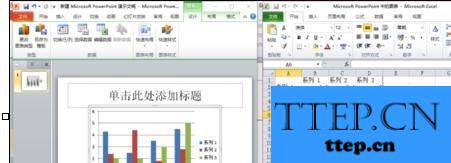
在弹出的excel表格里,输入我们想要的数据,把我们不要的格式删掉,
调成我们想要的个时候,关闭所编辑的表格,就会回到我们原来的ppt里,
关闭表格后,点击ppt里面的柱形图,右键会弹出一个对话框,在对话框里找到“添加数据标签”,
点击ppt里面的柱形图,右键会弹出一个对话框,在对话框里有一个“编辑数据“,这时我们发现,原来的柱形图可以直接在ppt里面编辑了,如图所示。

- 上一篇:word文档如何转换为ppt幻灯片 word转换为ppt幻灯片的方法
- 下一篇:没有了
- 推荐阅读
- powerpoint怎样设置成word文档 将ppt转换成word
- word文档和powerpoint怎样相互转换 将word转成p
- powerpoint段落缩进怎样设置 PPT设置段落缩进的
- powerpoint背景音乐如何设置 ppt设置背景音乐的
- powerpoint怎么制作百叶窗动画效果 ppt2007制作
- powerpoint怎么将字体嵌入幻灯片中 ppt保存字体
- Win10如何关闭高对比度模式教程 Win10系统怎样
- win10正式版怎样获取system权限 Win10如何激活S
- Excel混合图制作:在柱形图上添加对应的折线图
- powerpoint怎样插入矢量图片 powerpoint插入矢
- 最近发表
- 赞助商链接
